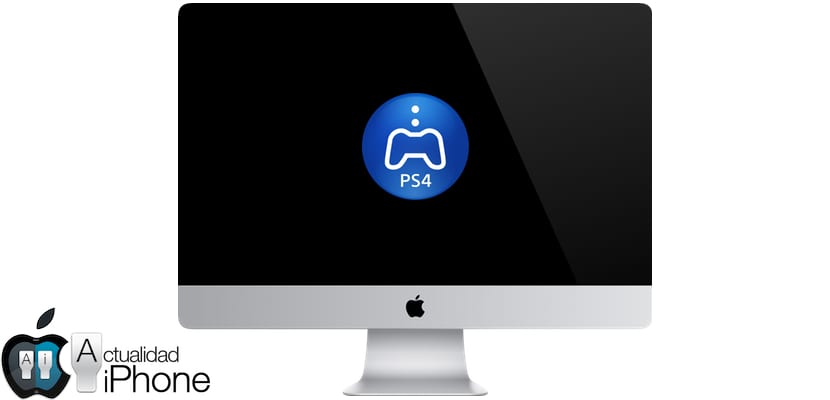
Kamar yadda muka riga muka yi gargadin jiya, zaɓi na Remote Play (ko amfani mai nisa) na PlayStation 4 zai kasance ga Mac OS da PC nan ba da jimawa ba, ɗaukakawar firmware na 3.50 na Sony console zai zama mai laifi cewa ya isa Mafi yawan na masu amfani da PC suna da wannan aikin mai ban sha'awa wanda da shi zamu iya fara kunna PlayStation 4 ɗin mu daga kwamfutar mu, kyakkyawan ra'ayi ga waɗanda suke da, misali, iMac 5K, musamman ma lokacin da bamu sami talabijin ɗin da ake samun PlayStation ba. dake. Zai kare mana tattaunawa fiye da ɗaya tare da wanda ke zaune a ɗakin a wancan lokacin, kuma sama da duka, zai ba mu damar yin wasa tare da ingantaccen ɗabi'a da kwanciyar hankali. Munyi bayani mataki-mataki yadda ake amfani da Remote Play na PlayStation 4 dinka akan Mac OS.
Kamar yadda muka riga muka fada, kawai ku sabunta PlayStation 4 ɗinku zuwa firmware 3.50 kuma zai yi aiki kai tsaye wannan aikace-aikacen da Sony suka ƙaddamar don yin jituwa tsakanin PC da Macs tare da amfani mai nisa, yana ba mu damar samun mafi kyawun PlayStation ɗinmu a duk inda muke, cewa idan, haɗin dole ne ya kasance mai kyau da kwanciyar hankali, kowane nau'in haɗin haɗi ba zai dace da mu ba don iya kwarara da karɓar sa, saboda haka, don amfani da nesa amfani da PlayStation akan PC zamu buƙaci haɗi mai kyau.
Abubuwan da ake buƙata don Wasannin Nesa na PlayStation 4
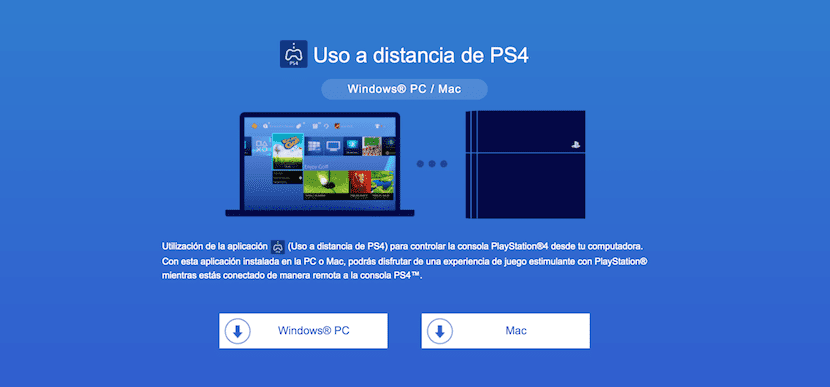
Da farko zamu tabbatar PC dinmu ko Mac OS suna biyan buƙatu, waɗannan sune tsarukan aiki waɗanda aikin Sony yayi dace dasu.
- windows 8.1
- Windows 10 ko kuma daga baya
- OS X 10.10
- OS X 10.11
Don haka idan kuna da sha'awa, kuskura don sabunta na'urar ku, hakika kusan duk wata na'ura da take aiki da Windows 8 zata dace da Windows 10. A game da Macs, yana iya zama ɗan rikitarwa, amma ci gaba. Yanzu za mu je gidan yanar gizon da Sony suka kunna don saukar da aikace-aikacen Remote Play wanda ya dace da Windows da Mac, za mu ci gaba da zazzage abokin cinikin da ke ɗaukar ƙaramin wuri a kan diski mai wuya, don haka bai kamata mu damu da komai ba.
Yanzu yakamata mu tabbatar cewa masu kula da mu DualShock 4 suna da batir kuma suna da kebul na USB a kusa, tunda zamu haɗa sarrafa zuwa PC ɗin ta USB.
Kunna Nesa Kunna akan PlayStation namu 4

- Kunna Nesa Kunna. Zaɓi
(Saituna)> [Saitunan Haɗin Remote Play] sannan akwatin akwatin [Enable Remote Play].
- Kunna kayan wasanku na PS4 as a matsayin na farko. Zaɓi
(Saituna)> [PlayStation ™ Hanyar Sadarwa / Gudanar da Asusu]> [Kunna matsayin PS4 na Farko]> [Kunnawa].
- Don fara Remote Play lokacin da PS4 ™ console yana cikin yanayin bacci, zaɓi
(Saituna)> [Saitunan tanadin wuta]> [Saita ayyuka a yanayin bacci]. Sannan ka zaɓi [Kasance a haɗe da Intanet] da kuma [Kunna PS4 daga cibiyar sadarwar] akwatunan bincike.
Wannan shine yadda PlayStation 4 Remote Play yake aiki
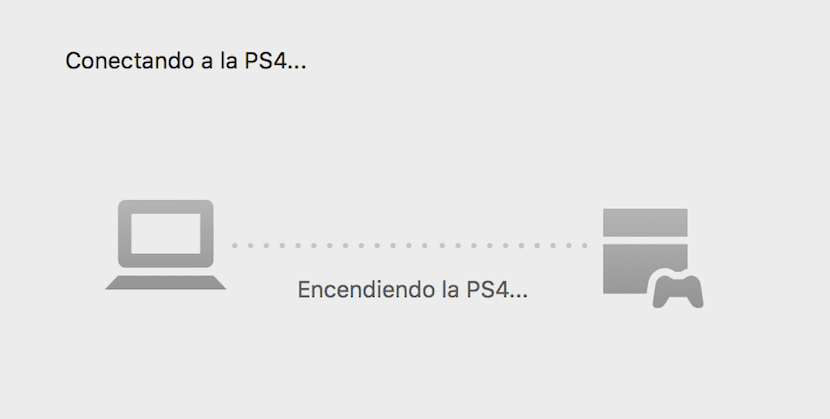
Za mu fara aikace-aikacen a karo na farko kuma zai tambaye mu da farko mu haɗa DualShock zuwa Mac ta hanyar kebul, muna biyayya da haɗa shi. Da zarar an haɗa mu za mu danna "farawa" kuma zai tambaye mu asusun mu na PlayStation Network.
Muna tuna cewa yana da kyau, kafin farkon farawa, kunna komfuta da barin shi yana cikin menu, tare da Remote Play a kunna kamar yadda aka bayyana a sama da kuma a cikin mai amfani daidai da asusun PlayStation Network wanda za mu gabatar.
Don haka mun shigar da sunan mai amfani da hanyar sadarwa ta hanyar PlayStation Network kuma zai fara neman na'urar wasan cikin karamar hukumar mu. Idan muka ga cewa yana ɗaukar lokaci mai tsawo, tare da wani umarni ko cire haɗin wanda muka haɗa daga Mac, za mu je menu na saitunan PlayStation 4, Zamu je "kunna Amfani da Nesa" don haka na'urar wasan za ta ba mu lambar da za ta shigar da ita cikin abokin cinikin Mac (a ƙasan akwai maɓallin da ke cewa "kunna ta lamba") lokacin da kuka nema, da sauri za mu daidaita haɗin haɗin.
Da zarar mun gama, allon mu na PlayStation 4 zai bayyana a jikin Mac din mu. Bugu da kari, abin da ya dace a wannan shi ne godiya ga Remote Use za mu iya farka PlayStation 4, ma'ana, duk lokacin da muke da shi a yanayin bacci zamu iya fara shi kai tsaye daga Mac.
Ingancin haɗi

Za ku iya zaɓar tsakanin ƙuduri mai zuwa da zaɓuɓɓukan saurin FPS, gwargwadon bandwidth ɗin haɗinku.
- Zaɓuɓɓukan yanke shawara: 360p, 540p, 720p (tsoho: 540p)
- Tsarin Frame: Matsakaici (30fps), Babban (60fps) (tsoho: A halin yanzu)
Koyaya, muna kawai sami maɓallin zaɓi don yanzu a cikin Windows 10, a cikin Mac OS har yanzu ba mu gano yadda za a ƙara ƙuduri zuwa 720p ba.

Inganci da ginshiƙi a cikin Mac, ana iya daidaita su daga abubuwan fifiko na aikace-aikacen wasan nesa. Ga masu amfani waɗanda ke da 5K iMac, 720p ya fi gaskiya tunda tare da ma'ana da yawa akan allon yana da kyau fiye da na saka idanu HD HD. Godiya da gaisuwa!
Dualshock baya mini aiki. Wani kuma ya faru? Shin dole ne kuyi wani abu banda haɗa shi ta USB?
Gwada haɗa shi tare da buɗaɗɗiyar ƙa'idar, wannan yadda ya yi mini aiki. Kuma tare da nesa, duba.
Har yanzu bai yi aiki a gare ni ba. Wani ra'ayi?
Ka ce, ga waɗanda suke da fiye da PS4 ɗaya, ba lallai ba ne a kunna na'urar motsa jiki azaman babban, ana haɗe shi a cikin Remote Use daga saituna kuma yana aiki daidai.